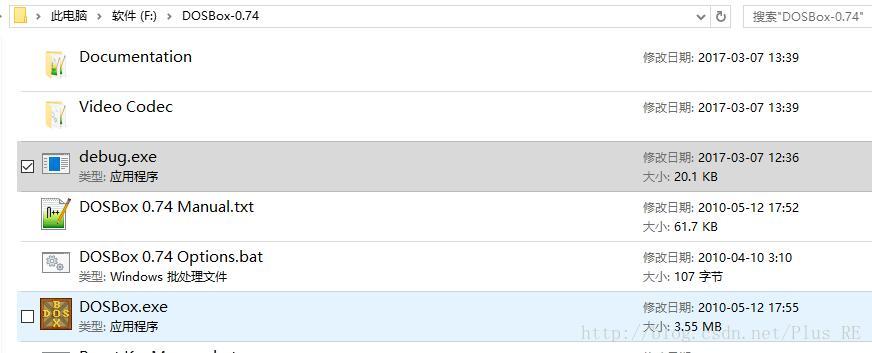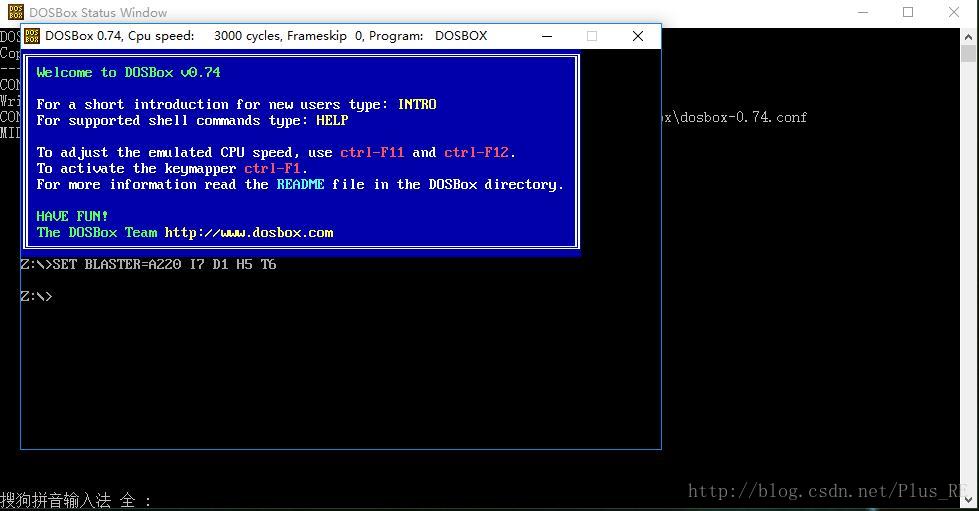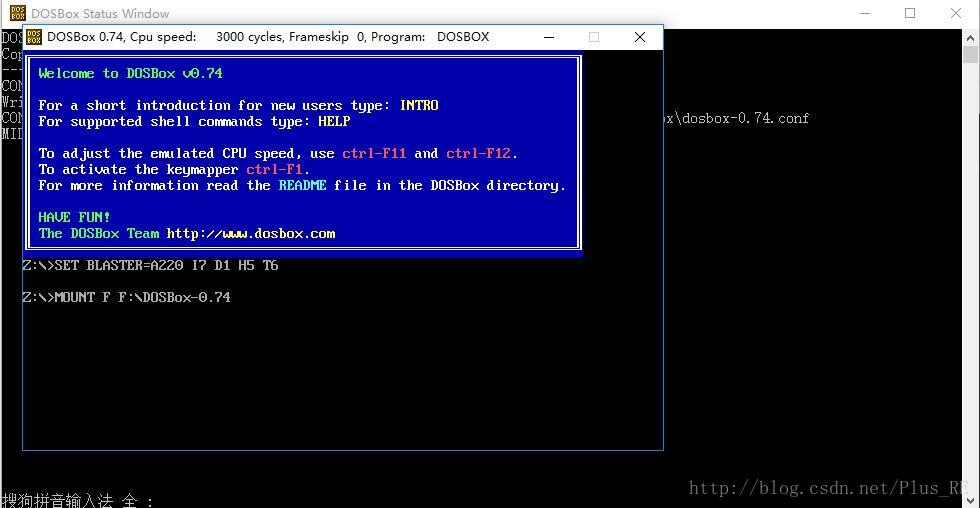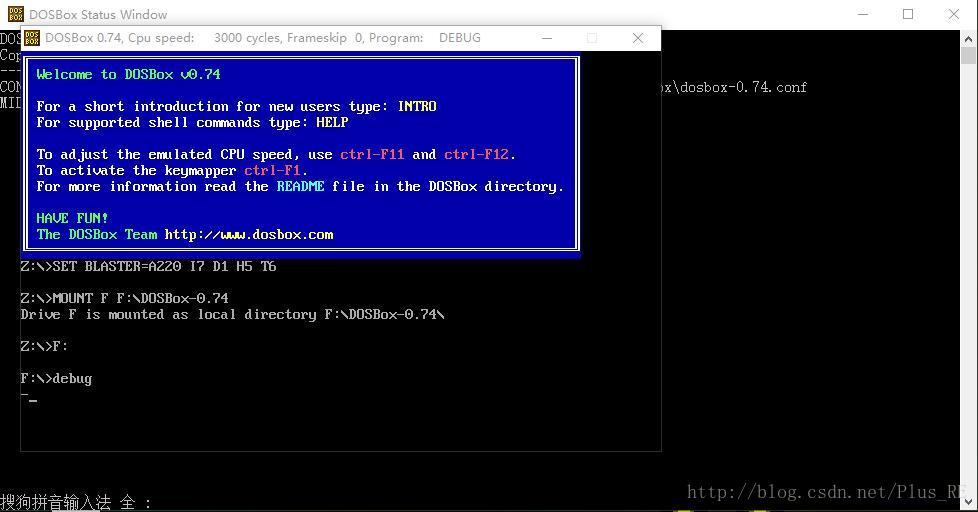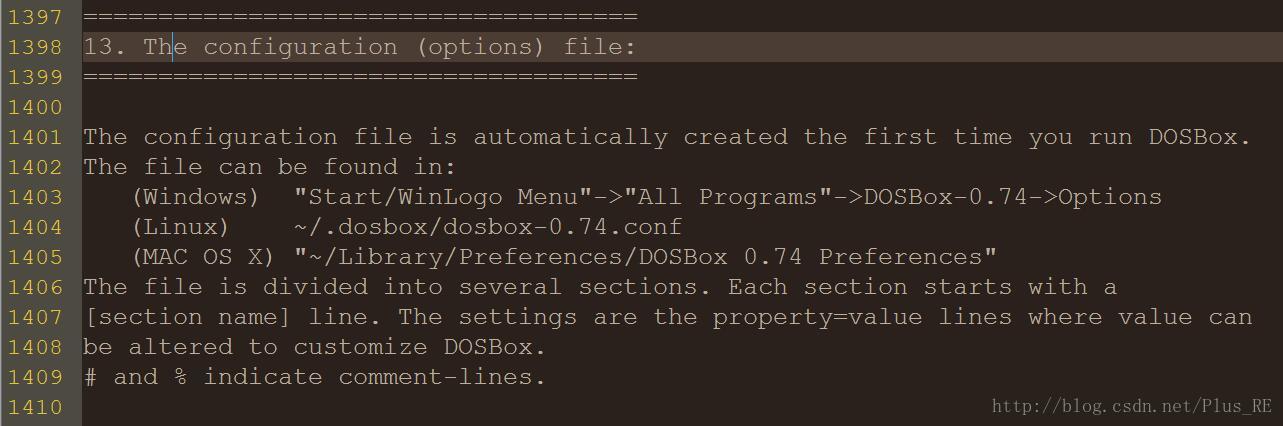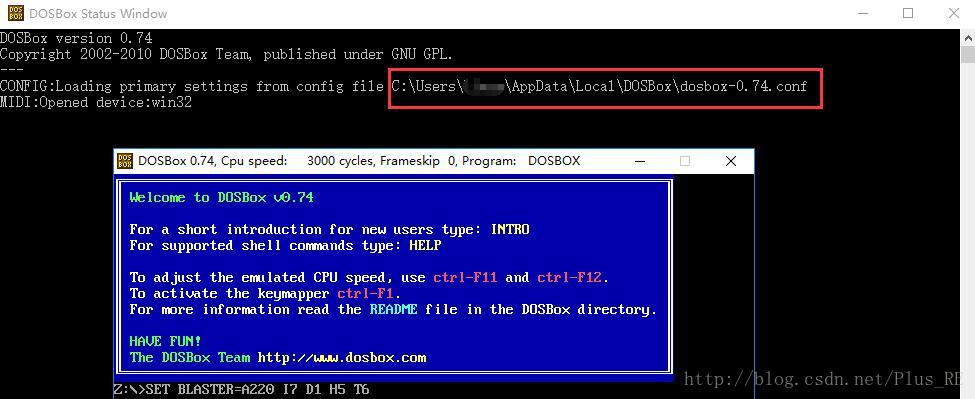Windows 64 位系統下安裝配置 DOSBox 及 debug.exe
該篇部落格同樣作為類似問題 “如何在 Windows 64 位系統下進入 debug” 的答案。
很多同學初看王爽的《組合語言》,或者因為其它原因需要進入 debug 除錯模式下學習組合語言時,會出現類似以下的錯誤提示
這是因為他們使用的是 64 位的 Windows 系統(Win 7,Win 8 以及 Win 10 等),而 64 位 Windows 系統不再支援在命令提示符視窗下進入 debug 除錯模式。那麼對於使用 64 位 Windows 系統的使用者來說,該怎樣才能夠順利進入 debug 模式呢?有三個解決方法:
- 安裝雙系統,裝多一個 32 位的 Windows 作業系統
- 在虛擬機器中安裝 32 位的 Windows 作業系統
- 在 64 位系統上安裝配置 DOSBox 以及 debug.exe
32 位的 Windows 系統可以選擇 Win XP 或者 Win 7,但無論是雙系統或是虛擬機器,都太麻煩。這裡講解一下第三種方法,通過安裝和配置 DOSBox 以及 debug.exe,我們能夠簡單快速地在 64 位的 Windows 系統下進入 debug 除錯模式。
-------------------------------------------------------------------------------------------------------------------------------------
-------------------------------------------------------------------------------------------------------------------------------------
首先,準備好材料 DOSBox.exe 以及 debug.exe(文末提供下載連結)。
然後安裝 DOSBox,其預設安裝在 C:\Program Files (x86) 目錄下,我們也可以選擇安裝到其它自定義目錄,這裡我選擇安裝到 F 盤。
安裝完成後,我們找到 debug.exe,並把它放到一個喜歡的位置上。這裡我為了方便管理,把 debug.exe 放在了 DOSBox 的安裝根目錄下,注意到 DOSBox 的安裝根目錄為:F:\DOSBox-0.74 。
然後我們開啟 DOSBox,初始介面如下所示:
這個時候直接輸入 debug 命令是不行的,我們還要做一些配置工作。那該怎麼做?在 DOSBox 安裝根目錄下的
DOSBox 0.74 Manual.txt
檔案中可以找到答案,我們開啟該檔案,找到以下幫助文字
這段幫助文字的意思是說,我們必須使用類似示例 "mount C D:\GAMES" 的命令來將我們本地的一個目錄掛載為 DOSBox 的一個驅動器之後,才能夠正常使用 DOSBox。在示例命令 "mount C D:\GAMES" 中,C 表示我們需要在 DOSBox 中建立的驅動器,可以隨意定義,D:\GAMES 表示我們需要被掛載為驅動器的本地目錄。掛載成功之後,我們輸入在命令中自定義的驅動器碟符,如 C: ,便可以進入到 DOSBox 中的該分割槽內。
因為我們需要進入 debug 除錯模式,而 debug.exe 此時被我放在了 F:\DOSBox-0.74 目錄下,所以我們需要輸入以下指令:MOUNT F F:\DOSBox-0.74(哈哈,我的自定義碟符同樣是 F),如下圖所示:
回車後會提示驅動器 F 已經被成功掛載為本地目錄 F:\DOSBox-0.74。此時我們需要進入 F 盤,需要明白此時這個 F 盤是 MOUNT 命令後 DOSBox 中建立的 F 盤,它對映著我們本地的 F:\DOSBox-0.74 目錄,但並不是我們電腦本地的 F 盤。輸入命令 F: 然後回車,如下所示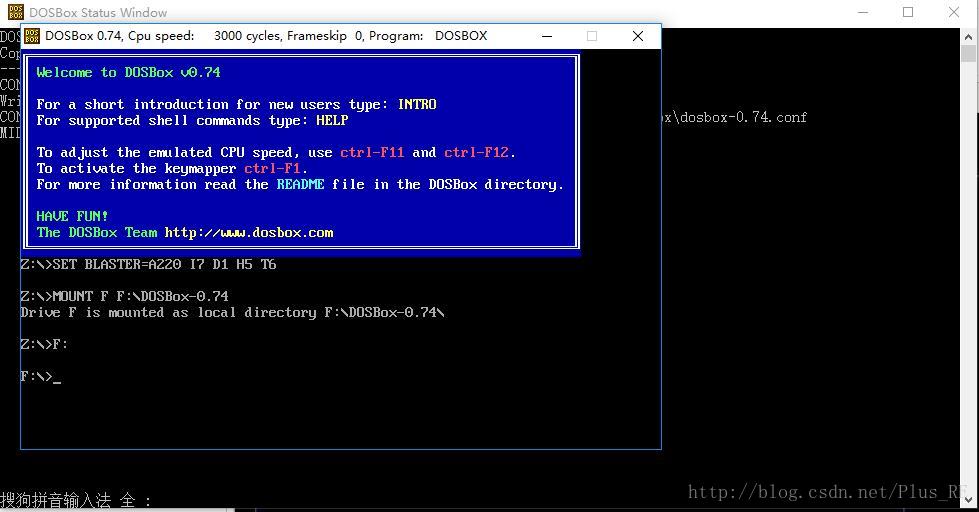
進入 F 盤後,便可正常輸入 debug 命令進入除錯模式了
通過上面的方法的確可以進入 debug 模式,但是,每一次重新開啟 DOSBox 的時候都需要重新輸入以上命令,十分不便。我們可以通過修改配置檔案,讓 DOSBox 開啟時自動輸入以上命令。那怎麼修改配置檔案呢?同樣在 DOSBox 0.74 Manual.txt 檔案中可以找到答案,我們開啟檔案,找到以下幫助文字
上面兩段幫助文字的意思是說,在 DOSBox 的配置檔案中有一個 [autoexec] 區段,在這個區段中的命令會在 DOSBox 每一次啟動時自動執行,我們可以在這裡寫入 MOUNT 命令。它同時還指明瞭配置檔案在不同系統下的路徑,但我們可以更加輕鬆地找到配置檔案,在 DOSBos 安裝根目錄下,有一個名為 DOSBox 0.74 Options.bat 的指令碼檔案,我們雙擊它便可以開啟配置檔案了。
開啟配置檔案後,拉到最底下,可以看見 [autoexec] 區段
我們在這裡輸入上面的命令,如下:
儲存後,重新開啟 DOSBox,此時已經自動掛載並進入 F 盤,等待我們輸入 debug 命令。
需要注意的是,若雙擊 DOSBox 0.74 Options.bat 檔案後沒有開啟配置檔案,我們可以手動找到配置檔案並開啟。開啟 DOSBox 會同時開啟兩個視窗,其中一個是黑色的控制檯視窗,在控制檯視窗中指明瞭配置檔案的絕對路徑:
通過該路徑找到配置檔案後,用記事本開啟即可。
END.
附件下載:
連結:http://pan.baidu.com/s/1qXCaxD6 密碼:q3mt
相關推薦
Windows 64 位系統下安裝配置 DOSBox 及 debug.exe
該篇部落格同樣作為類似問題 “如何在 Windows 64 位系統下進入 debug” 的答案。 很多同學初看王爽的《組合語言》,或者因為其它原因需要進入 debug 除錯模式下學習組合語言時,會出現類似以下的錯誤提示 這是因為他們使用的是 64 位的 Windows
Windows Server 2012 64位系統下安裝講解 tomcat 環境安裝
本文來源:https://www.cnblogs.com/fklin/p/6670985.html 本文以Tmcat 7版本在Windows Server 2012 64位系統下安裝講解,JAVA環境安裝配置參見:http://www.cnblo
Windows 64 位系統下 Python 環境的搭建
for libs ref soft strong 註冊表 -- cnblogs %20 Windows 64 位開發環境 註意:本教程適用於 Windows 7 64 位操作系統 及 Windows 10 64 位操作系統,其他系統尚未經過校驗。 安裝 IDE PyCh
Win10 64位系統下安裝Python3及pip3
在windows下,TensorFlow只支援python3,因此先安裝Python3。 1. 官網下載並安裝python3.5,注意路徑裡不要含空格,因此我安裝在了C盤根目錄下C:\Python35。安裝是可以勾選Adding to PATH選項,這樣安裝程
關於全志A20的Ubuntu12.04 64位系統下環境配置及編譯過程筆記
在安裝Ubuntu系統之後,安裝編譯所需的GCC等工具,一般選用GCC4.4版本的,因為自己在編譯時安裝的是arm-linuc-gnueabi-4.6.3等,所以在編譯時一直報CC1:error等錯誤,在網上查了很多資料,大多數解釋為cc1檔案所在資料夾許可權不夠,後來發現
Windows 64位系統中安裝Android SDK“系統找不到指定的檔案Java.exe”解決方法
首先請看這裡: http://blog.galois21.com/computer/galois21/2012_11_03/348 如果按照上面的步驟還無法解決。 那麼進入你自己的C:\Windows\System32目錄下,看看是不是有java.exe、javac.e
CentOS 7-(64位)系統下安裝Anaconda(Python3.x)及pip使用
CentOS 7 自帶Python2.7 安裝Anaconda(Python3.6) Anaconda最好去下載清華提供的映象,網速會很快,安裝Anaconda3-4.4.0-Linux-x86_64
win7,64位系統下iis6.0的安裝與配置詳解,解決“未發現數據源名稱並且未指定預設驅動程式”解決辦法
以下文章參考: 一、百度文庫 http://jingyan.baidu.com/article/219f4bf723bcb2de442d38ed.html 二、http://wsj781222.blog.163.com/blog/static/2684261201351
Redis(1)-----初識Redis-----windows,linux系統下安裝Redis及其視覺化工具RedisDesktopManager配置
一,windows系統 1.1,安裝 要安裝Redis,首先要獲取安裝包。 Windows的Redis安裝包需要到以下GitHub連結找到。 連結:https://github.com/MSOpenTech/redis 開啟網站後,找到Release,點選前往下載頁面。
win7 64位系統下bugfree安裝教程及排坑提示
win7 64位系統下bugfree安裝教程 準備工作 xampp-win32-5.6.38-0-VC11-installer bugfree_v3.0.1 排坑提示: 切記不要直接點頁面上XAMPP for Windows的下載,否則後續操作會讓你崩潰到只
詳解win10 64位系統下是如何安裝OpenSSL? 及通過openssl工具生成RSA的公鑰和私鑰
預備工具: 安裝環境:Windows10旗艦版 -64位 + Microsoft Visual Studio2013 相關軟體:vs2013、ActivePerl-5.24.3、openssl-1
Linux32位和64位系統下配置JDK環境變數
以1.7版本為例,其他版本配置方法也一樣(要先確定是多少位的系統 -uname i 命令可以檢視)。 JDK 1.8 官網下載地址: JDK 1.8官網下載(Linux+Windows) 一.建立工作路徑 1.首先將下載好的jdk.tar.gz檔案拷貝到桌面上(Windows上下
Win7 64位系統下思維導圖XMind的Java環境配置
一、前言 前段時間一直忙實驗室的專案,很難有閒心閒情來寫。正好最近電腦系統還原,開發環境都要重新配置,那就寫寫,慢慢積累吧。 二、軟體資源 XMInd是我一直在用的思維導圖軟體,好處多多,下載連結見下方。XMind的使用需要有Java環境,於是就涉及了以下Java環境配
windows 32/64位系統 下MATLAB使用MEX方式呼叫C/C++原始碼
windows 32/64位下MATLAB使用MEX方式呼叫C原始碼 寫在前邊的幾個需要注意的問題 系統資訊及相關IDE版本 MATLAB配置 C原始碼形式 呼叫除錯 幾個需要注意的問題 在如下幾個問題上有疑問的都可以在本文中獲取答案:
win764位安裝apache ftp sever1.6.0並解決在64位系統下出現的問題
本次安裝環境為win764位與apache ftp sever1.6.0 一、apache ftp sever1.6.0安裝教程 1、下載apache ftp sever1.6.0,現在官網上好像下不到了,請自行百度 2、解壓縮到本地目錄,比如說我的是F:\apache-
在windows server2008 64位系統中安裝oracle11g 64位檢查時出錯
在windows server2008 64位系統中安裝oracle11g 64位檢查時出現的問題 在windows server2008 64位系統中安裝oracle11g 64位檢查時出現的問題 檢查環境的過程中出現的錯誤如下: 實體記憶體???????????
Win7 (64位)下安裝RabbitMQ
消息隊列RabbitMQ依賴erlang,所以先安裝erlang,然後再安裝RabbitMQ;下載RabbitMQ,下載地址:http://www.rabbitmq.com erlang,下載地址:http://www.erlang.org/ 先安裝erlang,雙擊erlang的安裝文件即可,然後配置
針對Windows 64位系統中Matlab沒有LED Control Activex控件的解決方法
its span activex cti 64bit .html gauge con windows Win 10 64bits系統中Matlab 64位軟件沒有LED Control Activex控件,LED ActiveX Control控件位於Gauges Bl
windows 64位 系統非HOOK方式監控進程創建
mman log syntax typedef pan set parameter logs hand 以下內容參考黑客防線2012合訂本354頁 MSDN 原話: The PsSetCreateProcessNotifyRoutineEx routine regist
maven在windows10系統下安裝配置和打包war
local resources username main bsp png root 3.5 ren maven下載地址:http://maven.apache.org/ 下載完成解壓到 D盤 目錄下D:\apache-maven-3.5.0\bin 配置maven環境變量